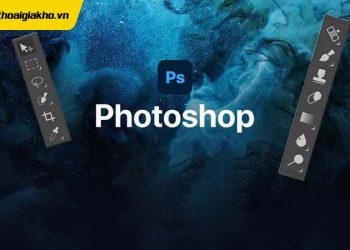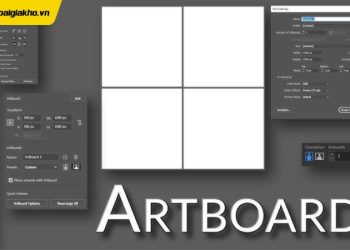Trong thiết kế đồ họa hiện đại, việc trình bày ý tưởng một cách trực quan và chuyên nghiệp là yếu tố then chốt để gây ấn tượng với khách hàng. Một trong những công cụ hỗ trợ đắc lực cho nhiệm vụ này chính là mockup. Với cách làm mockup trong Photoshop, bạn có thể nhanh chóng biến những mẫu thiết kế 2D khô khan thành hình ảnh sống động, chân thực chỉ với vài thao tác đơn giản. Hãy cùng Điện Thoại Giá Kho khám phá chi tiết cách thực hiện trong bài viết dưới đây!
Xem nhanh
Mockup là gì?
Mockup là một bản phác thảo trực quan, thường ở dạng kỹ thuật số (nhưng cũng có thể là vật lý), thể hiện giao diện người dùng (UI), bố cục, kiểu dáng và đôi khi cả chức năng cơ bản của một sản phẩm hoặc dịch vụ đang trong giai đoạn thiết kế hoặc ý tưởng hóa. Mục đích chính của mockup là cung cấp một hình dung cụ thể về sản phẩm cuối cùng, giúp các bên liên quan (nhà thiết kế, nhà phát triển, khách hàng, người dùng) có thể hiểu rõ, đánh giá và đưa ra phản hồi về thiết kế trước khi đầu tư thời gian và nguồn lực vào việc xây dựng hoặc sản xuất phiên bản hoàn chỉnh.
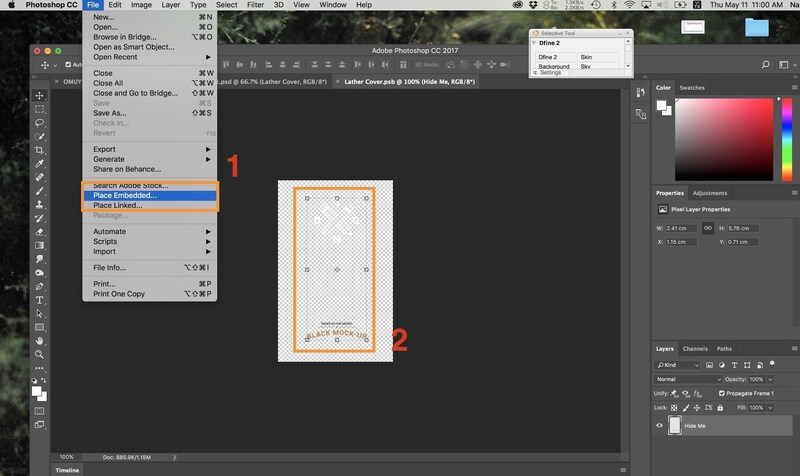
Việc sử dụng mockup không chỉ giúp truyền tải ý tưởng rõ ràng mà còn cho phép đánh giá và tối ưu hóa thiết kế trước khi đưa vào sản xuất thực tế. Bằng cách làm mockup trong Photoshop, bạn có thể tạo ra những hình ảnh sống động, chuyên nghiệp để phục vụ cho việc quảng bá, thuyết trình hay giảng dạy. Đặc biệt, khi mockup sản phẩm, bạn dễ dàng phát hiện các lỗi kỹ thuật và điều chỉnh kịp thời, tiết kiệm được nhiều thời gian và công sức.
Hướng dẫn chi tiết cách làm mockup trong Photoshop trên máy tính
Thành thạo cách làm mockup trong Photoshop sẽ giúp bạn tiết kiệm thời gian đáng kể và mang lại những sản phẩm trực quan, ấn tượng. Dưới đây là các bước cơ bản để thực hiện:
Bước 1: Mở Photoshop, sau đó chọn background và sản phẩm mà bạn muốn tạo mockup. Sử dụng tổ hợp phím Ctrl + A để chọn toàn bộ background, rồi nhấn Ctrl + C để sao chép.
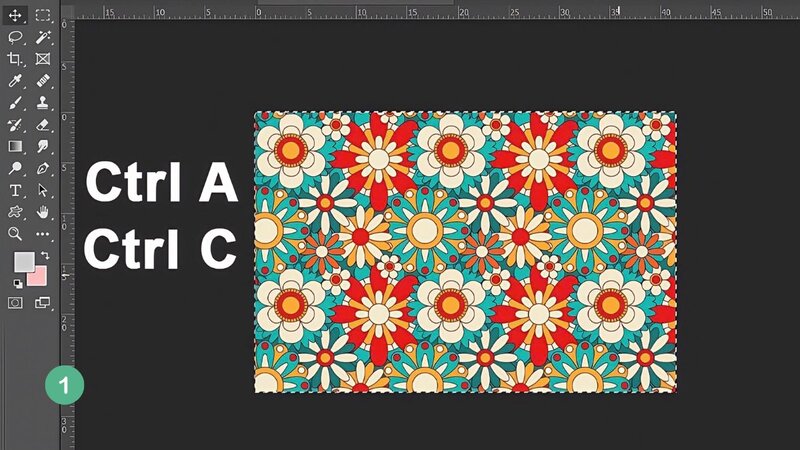
Bước 2: Sử dụng công cụ Quick Selection Tool, sau đó nhấn “Select Subject” để tự động chọn đối tượng chính trong ảnh.

Nhân đôi layer sản phẩm bằng cách nhấn Ctrl + J. Vào Filter > Vanishing Point (hoặc nhấn Alt + Ctrl + V) để mở cửa sổ tạo mặt phẳng.

Dùng công cụ hình lưới để vẽ vùng chọn phù hợp với cạnh sản phẩm.

Nhấn Ctrl + V để dán background đã sao chép vào vùng chọn, kéo thả sao cho khớp với sản phẩm và nhấn OK.
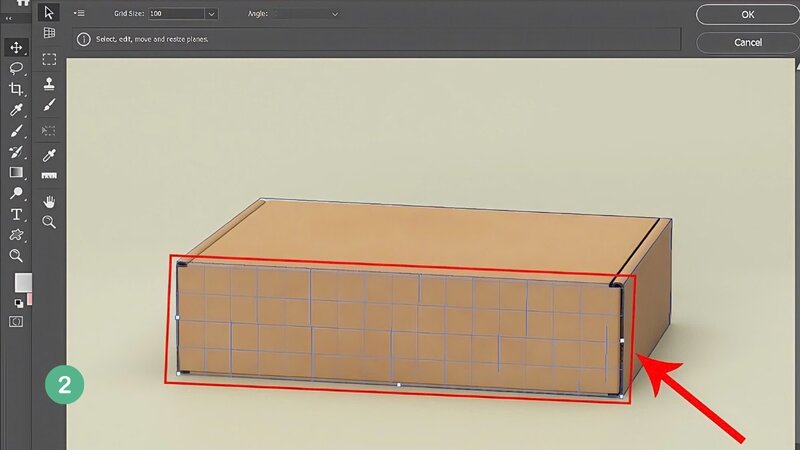
Bước 3: Tại bảng Layers, chọn chế độ hòa trộn (Blend Mode) phù hợp để màu sắc của background và sản phẩm hòa quyện tự nhiên.
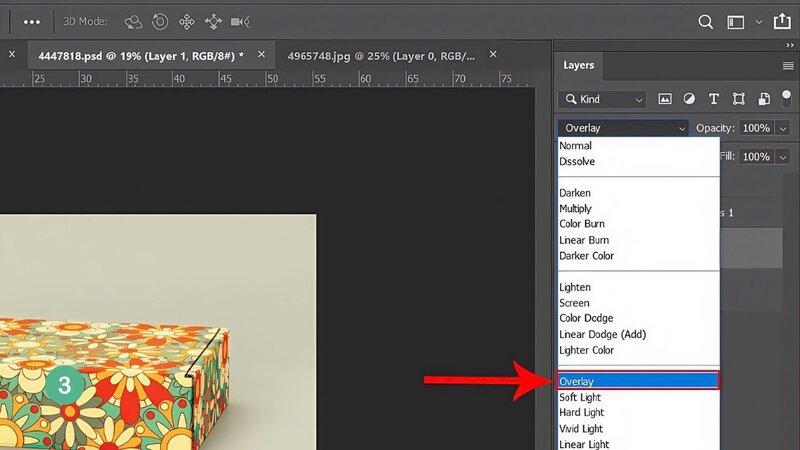
Bạn có thể chọn chế độ Overlay để đạt hiệu ứng chân thực và sinh động hơn.

Chỉ với vài bước đơn giản, bạn đã hoàn thành một thiết kế mockup chuyên nghiệp, hỗ trợ mạnh mẽ cho việc thuyết trình ý tưởng.
Gợi ý những trang web tìm kiếm mockup đẹp
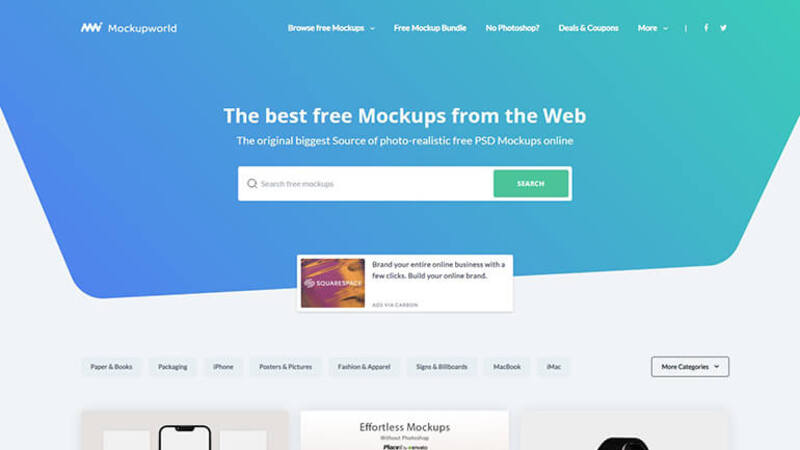
Để thực hiện tốt cách làm mockup trong Photoshop, việc có nguồn tài nguyên mockup chất lượng cao là cực kỳ quan trọng. Dưới đây là những trang web uy tín bạn nên tham khảo:
- Mockup World: Cung cấp kho tài nguyên phong phú với hàng ngàn mẫu PSD chất lượng cao. Các mẫu tại đây được phân loại rõ ràng theo danh mục như poster, sách, áo thun… giúp bạn tìm kiếm nhanh chóng.
- Graphic Burger: Nổi tiếng với những mẫu mockup miễn phí, được thiết kế cực kỳ chuyên nghiệp. Đây là nơi hội tụ của cộng đồng designer toàn cầu, mang lại nhiều ý tưởng sáng tạo cho dự án của bạn.
- Pixeden: Là điểm đến lý tưởng cho những ai tìm kiếm các mẫu thiết kế đồ họa cao cấp. Từ mockup sản phẩm, website cho đến hiệu ứng văn bản, Pixeden đều có đủ.
Việc tận dụng những nguồn tài nguyên này sẽ giúp bạn dễ dàng tìm được mẫu phù hợp và mở rộng kho ý tưởng sáng tạo khi thực hiện cách làm mockup trong Photoshop.
Top Macbook Air bán chạy sale sốc, giá giảm cực sâu tại Điện Thoại Giá Kho
Một số lưu ý để làm mockup trong Photoshop đẹp mắt, chuyên nghiệp
Để tạo ra những thiết kế mockup thực sự ấn tượng, bạn cần chú ý đến cả yếu tố kỹ thuật lẫn thẩm mỹ. Sau đây là những lưu ý quan trọng:
Chọn kích thước và tỷ lệ khung hình hợp lý
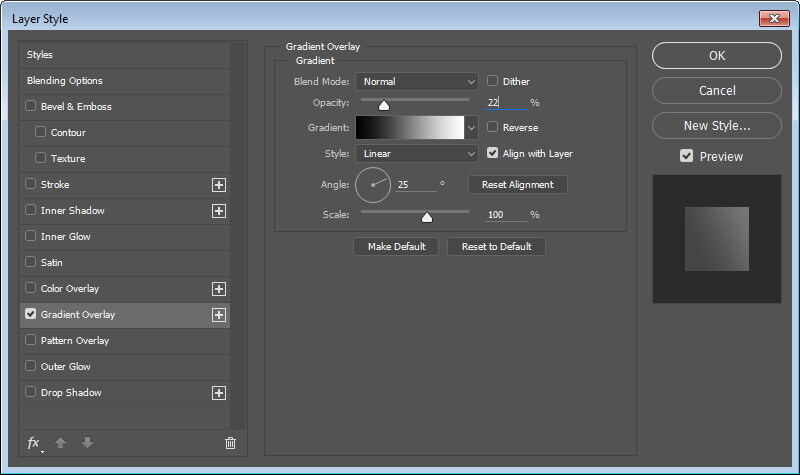
Khi thực hiện cách làm mockup trong Photoshop, việc xác định kích thước và tỷ lệ đúng đắn là bước đầu tiên bạn không thể bỏ qua.
- Nếu mockup dùng cho in ấn, nên đặt độ phân giải tối thiểu 300 DPI để hình ảnh sắc nét.
- Đối với thiết kế web, nên tối ưu dung lượng để giúp website tải nhanh nhưng vẫn giữ được độ chi tiết cần thiết.
Một tỷ lệ hài hòa không chỉ giúp sản phẩm nổi bật mà còn tránh mất thời gian căn chỉnh sau này.
Chỉnh sửa màu sắc và tương phản

Một yếu tố cực kỳ quan trọng khi mockup là màu sắc và độ tương phản giữa sản phẩm và background:
- Sử dụng các công cụ như Hue/Saturation, Levels hay Curves để chỉnh màu cho hợp lý.
- Điều chỉnh tương phản vừa phải, tránh làm sản phẩm quá chói hoặc quá tối, giữ được cảm giác tự nhiên.
Đảm bảo chất lượng hình ảnh sản phẩm
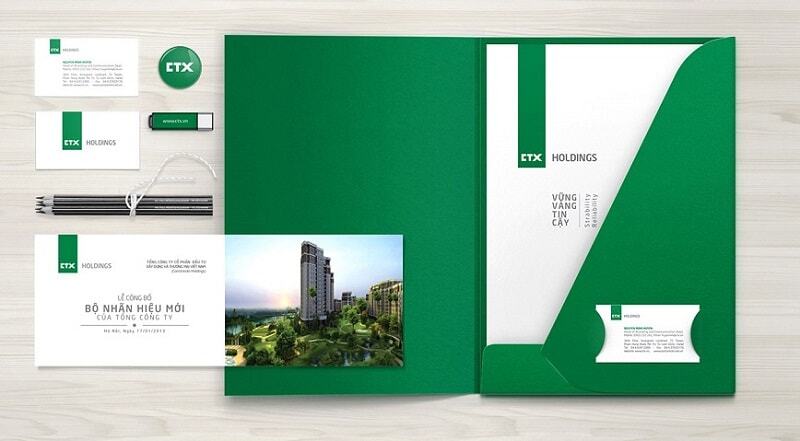
Không gì “phá hỏng” một mockup nhanh hơn là hình ảnh sản phẩm mờ nhòe hay pixel vỡ. Vì vậy:
- Luôn sử dụng ảnh có độ phân giải cao.
- Kiểm tra kỹ lưỡng các chi tiết, nhất là các đường viền, logo, text… để đảm bảo mọi thứ đều sắc nét.
Thiết lập ánh sáng và bóng đổ chân thực

Ánh sáng và bóng đổ sẽ quyết định mức độ chân thật cho mockup:
- Cố gắng tạo ánh sáng phù hợp với môi trường tổng thể.
- Bóng đổ nên mềm mại, đúng hướng ánh sáng và không quá tối.
Sự đồng nhất về ánh sáng sẽ giúp sản phẩm mockup trở nên hòa hợp với background, tạo ra tổng thể hài hòa và chuyên nghiệp.
Sở hữu kỹ năng cách làm mockup trong Photoshop sẽ giúp bạn nhanh chóng nâng cao giá trị các thiết kế, truyền tải ý tưởng hiệu quả hơn và gây ấn tượng mạnh mẽ với khách hàng hoặc đối tác. Với quy trình thực hiện đơn giản chỉ bằng vài cú click, cộng thêm những nguồn tài nguyên chất lượng và một chút tinh chỉnh về màu sắc, ánh sáng, bạn hoàn toàn có thể tạo ra những sản phẩm mockup tuyệt đẹp như một designer chuyên nghiệp.
Hãy bắt đầu luyện tập ngay hôm nay, và bạn sẽ thấy việc trình bày ý tưởng chưa bao giờ dễ dàng và thuyết phục đến thế!
Đọc thêm:
- 7 cách sửa đổi màu trong Photoshop dễ dàng, nhanh chóng
- Top 9 các phần mềm app vẽ trên iPad miễn phí tốt nhất
- 4 Cách xóa thư mục Windows.Old trên máy tính nhanh chóng
Địa chỉ showroom của Điện thoại Giá Kho tại TP. HCM
121 Chu Văn An, P26, Quận Bình Thạnh, HCM
1247, Đường 3 Tháng 2, P7, Quận 11, HCM
947 Quang Trung, P14, Quận Gò Vấp, HCM
56 Lê Văn Việt, Phường Hiệp Phú, TP. Thủ Đức